Trucs et astuces
Comment utiliser Viber sur PC et Mac
- 23 avril 2013
- Mise à jour: 12 juin 2025 à 11:54

[Mise à jour] Viber est désormais disponible sur PC et Mac:
Peut-être la meilleure alternative gratuite à WhatsApp, Viber permet d’appeler et d’envoyer des messages gratuitement à ses contacts partout sur la planète. Si l’application est désormais disponible sur la plupart des plate-formes mobiles, aucune version PC ou Mac n’est prévue pour le moment. Heureusement, nous avons trouvé une alternative qui vous permettra d’utiliser Viber directement depuis votre ordinateur. La solution idéale pour tchatter sur Viber avec un clavier digne de ce nom ou passer des appels gratuits depuis votre le confort de votre PC.
En l’absence de version PC ou Mac de Viber, le tutoriel qui suit permet d’installer la version Android du logiciel via l’émulateur BlueStacks.
Installer BlueStacks
Pour installer Viber sur votre Ordinateur, vous devrez d’abord télécharger puis installer BlueStacks, une application gratuite qui permet d’émuler un terminal Android sur PC et Mac.
- Téléchargez le fichier correspondant à votre système d’exploitation, PC ou Mac
- Lancez le fichier d’installation et suivez les instructions qui s’affichent à l’écran
- Lancez BlueStack
Nota Bene: Pour changer la langue et la disposition du clavier, accédez aux réglages de BlueStack en cliquant sur l’icône représentant un engrenage, en bas à droite.
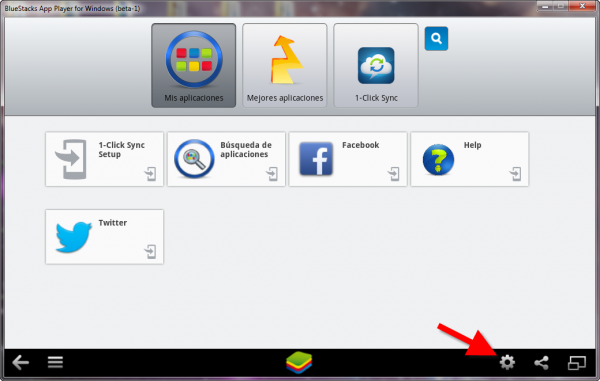
Télécharger Viber dans BlueStack
- Sur l’écran d’accueil de BlueStacks, cliquez sur le bouton représentant une loupe
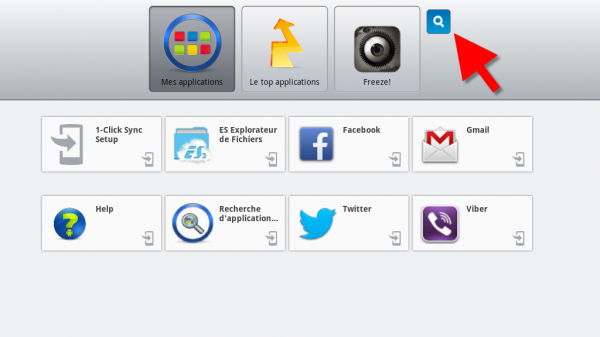
- Entrez Viber free calls and messages dans la case de texte
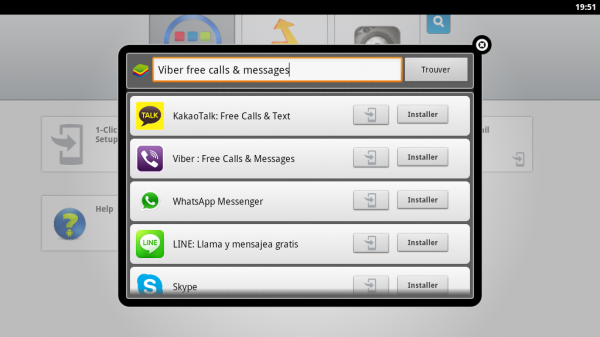
- Cliquez sur Installer et choisissez la boutique Google Play
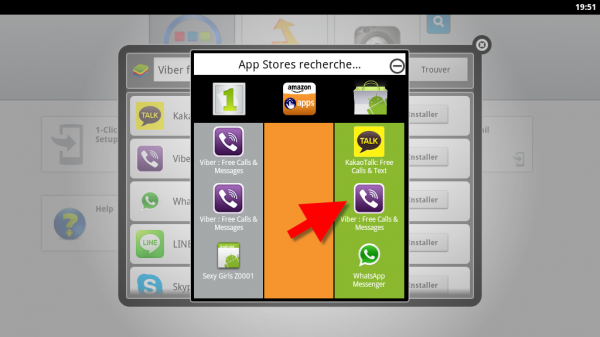
- Cliquez sur Installer, sur Accepter, puis sur Ouvrir
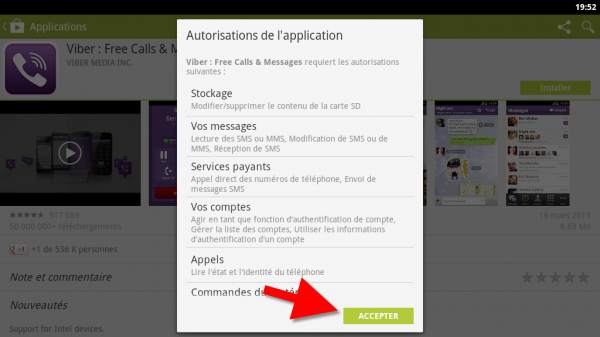
Installer Viber
- Une fois l’application Viber lancée, cliquez sur Continuer
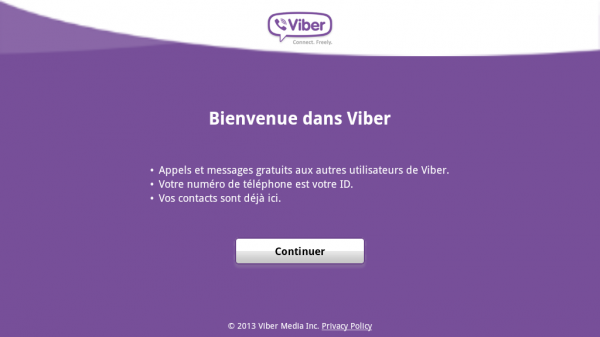
- Viber va vous demander l’autorisation d’accéder à votre carnet d’adresse: cliquez sur OK
- Ensuite, vous devrez entrer un numéro de téléphone valide que Viber utilisera pour vous envoyer un SMS gratuit contenant un code d’authentification
- Sélectionnez votre pays puis entrez votre numéro de téléphone (sans indicatif, espaces ou tirets)
- Entrez dans Viber le code d’authentification que vous avez reçu par SMS.
- Et voilà!
Nota Bene: votre carnet d’adresse n’est pas automatiquement importé dans BlueStacks. Vous pouvez ajouter manuellement les coordonnées des personnes que vous souhaitez contacter sur Viber en lançant l’application puis en cliquant sur Ajouter un contact.
Vous pouvez aussi importer la totalité de votre carnet d’adresse Google en suivant la procédure suivante.
Importer ses contacts Gmail dans BlueStacks
Vous pouvez exporter rapidement votre liste de contacts Gmail dans un fichier VCF. Pour cela, procédez comme suit :
- Sur votre PC ou Mac, connectez-vous à Gmail.
- Cliquez sur Gmail puis sur Contacts dans le menu déroulant en haut à gauche de la page.
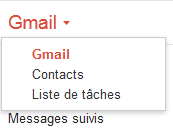
- Cliquez sur le menu déroulant Plus, puis sélectionnez Exporter.
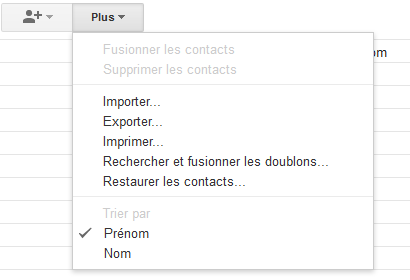
- Choisissez d’exporter tous les contacts ou seulement un groupe.
- Sélectionnez le format d’exportation vCard.
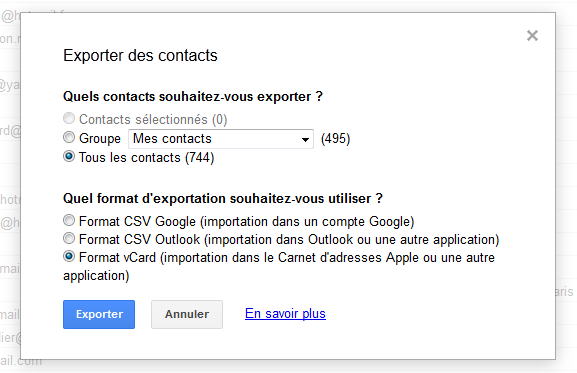
- Cliquez sur le bouton Exporter.
- Sélectionnez Enregistrer le fichier et cliquez sur OK.
- Sélectionnez l’emplacement d’enregistrement du fichier et cliquez sur OK.
- Envoyez-vous un mail avec le fichier contacts.vcf en pièce jointe.
- Installez et configurez Gmail dans BlueStack (suivez la même procédure que pour l’installation de Viber ci-dessus)
- Dans BlueStack, lancez Gmail et ouvrez le mail contenant le fichier contacts.vcf et cliquez sur Télécharger.
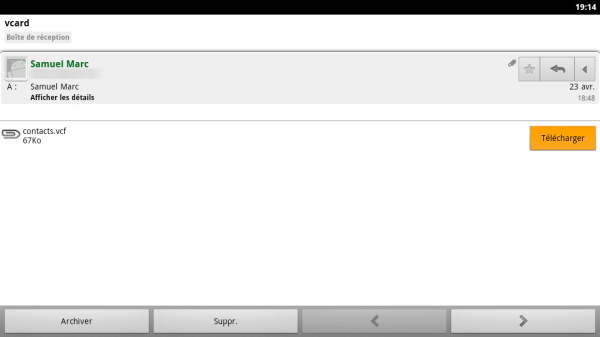
- BlueStacks va alors ajouter vos contacts au carnet d’adresse.

Utiliser Viber
Attention: avant d’utiliser les fonctions d’appel audio de Viber, assurez-vous d’avoir convenablement configuré les périphériques audio (microphone, hauts parleurs, etc.) de votre ordinateur en consultant ce guide.
- Lancez l’application en double cliquant sur l’icône Viber
- Sélectionnez le contact avec lequel vous souhaitez entrer en communication en double cliquant sur son nom
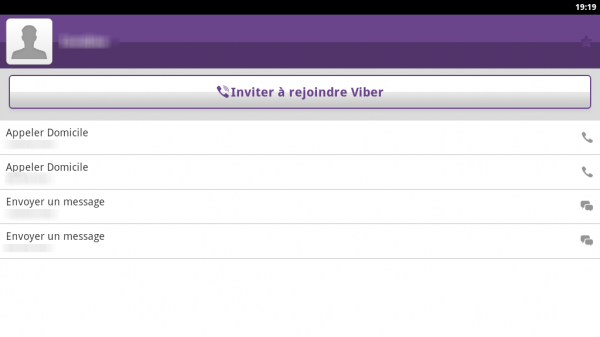
- Choisissez l’action à effectuer (appel, message, etc.)
- Le tour est joué!
Une question sur Viber? Dites-nous tout dans les commentaires!
Articles associés
10 Alternatives gratuites à WhatsApp
Libon, l’alternative d’Orange à WhatsApp et Viber, débarque sur Android
LINE, l’héritier de WhatsApp qui a conquis le pays du soleil levant
Vous aimerez aussi
- Infos
Borderlands 4 arrivera sur Nintendo Switch 2, mais avec de nombreux compromis
Lire la suite
- Infos
La grande miniserie de guerre par excellence que tu peux regarder en ce moment sur les plateformes de streaming
Lire la suite
- Infos
Selon les créateurs d'Assassin's Creed, les microtransactions rendent les jeux plus amusants
Lire la suite
- Infos
Presque la moitié des professionnels du marketing utilisent l'IA quotidiennement pour créer du contenu
Lire la suite
- Infos
La grande film d'horreur d'auteur de 2024 arrive en streaming
Lire la suite
- Infos
Le jeu a connu un tel échec que ses créateurs vont le relancer l'année prochaine
Lire la suite
